خوش آموز درخت تو گر بار دانش بگیرد، به زیر آوری چرخ نیلوفری را
ارسال ایمیل گروهی در outlook

آیا از مزایای ایجاد گروه در Outlook اطلاع دارید؟ ایجاد گروه ها در نرم افزار Outlook در زمان ارسال ایمیل بسیار می تواند در زمان صرفه جویی کند به جای اینکه تک به تک برای تمامی مخاطبان ایمیل ارسال کنیم فقط کافیست روی مخاطبان خود را در گروه یا در گروه های مختلف عضو کنید و در زمان ارسال ایمیل صرفه جویی کنید. فقط گروه مورد نظر را انتخاب و ارسال را انجام دهید. مراحل ایجاد گروه و ارسال ایمیل برای این گروه ها شامل چند مرحله ساده است پس بیایید با هم اینکار را انجام دهیم.

نرم افزار Outlook خود را اجرا کنید و از پنل سمت چپ از قسمت پایین آن روی آیکون مربوط به Contacts کلیک کنید تا وارد لیست مخاطبان شوید.

مطابق شکل زیر از پنل بالا دکمه New Contact Group را کلیک کنید تا فرم ایجاد گروه در برنامه Outlook باز شود.
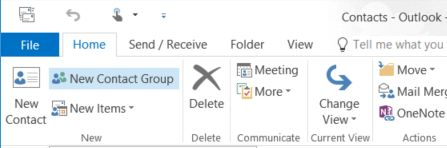
در اینجا هم مطابق تصویر زیر روی Add Members کلیک کنید و از آنجایی که قرار است این مخاطبان از Contact های outlook انتخاب و در گروه اضافه شوند، From Outlook Contacts را کلیک کنید.
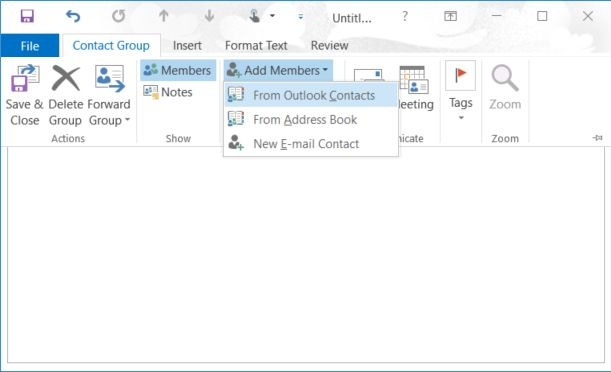
فرم دیگری به شما نمایش داده خواهد شد که در آن فهرست مخاطبانی که از قبل در اوت لوک اضافه کرد ه اید لیست شده است. خب، برای انتخاب این مخاطبان دکمه ctrl را کیبورد فشار دهید و نگه دارید و هر مخاطبی که می خواهید به این گروه اضافه کنید را کلیک کنید. و در نهایت OK کنید.
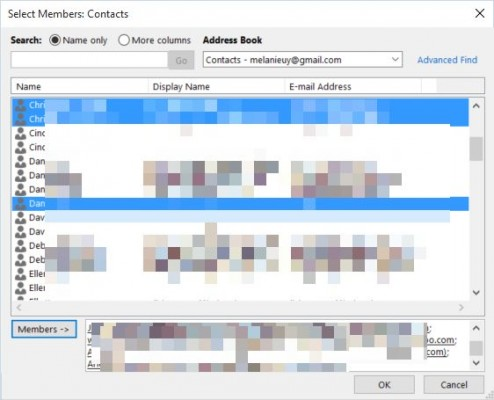
همانطور که مشاهده می کنید مخاطبانی را که انتخاب کرده اید به این گروه اضافه شده اند اما باید به این گروه یک نام هم تخصیص دهید، نام مورد نظر خود را در قسمت Name وارد کنید.
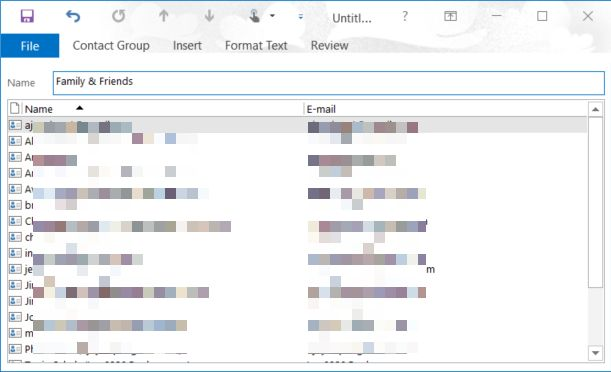
برای ثبت باید دکمه Save & Close را از پنل بالایی کلیک کنید.
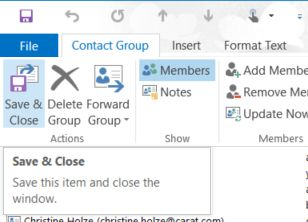
حالا وقتی قرار شد ایمیلی برای این مخاطبان ارسال کنید به جای اینکه ایمیل تک به تک آنها را وارد کنید کافیست دکمه ...To را کلیک کنید و گروه را انتخاب کنید و یا نام گروه را به صورت دستی خودتان وارد کنید. در کنار نام گروه همانطور که در تصویر زیر هم مشاهده می کنید، یک علامت + وجود دارد که اگر روی آن کلیک کنید می توانید اعضای آن گروه را مشاهده و ایمیل کم و زیاد کنید.
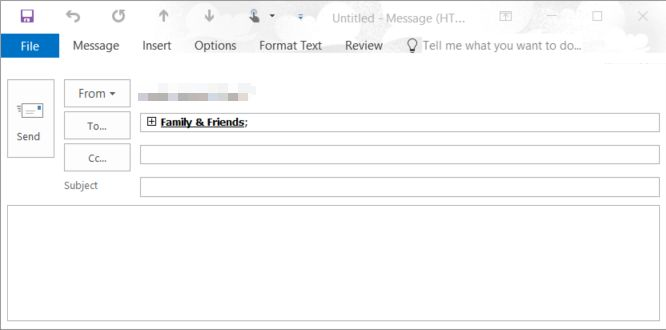

نرم افزار Outlook خود را اجرا کنید و از پنل سمت چپ از قسمت پایین آن روی آیکون مربوط به Contacts کلیک کنید تا وارد لیست مخاطبان شوید.

مطابق شکل زیر از پنل بالا دکمه New Contact Group را کلیک کنید تا فرم ایجاد گروه در برنامه Outlook باز شود.
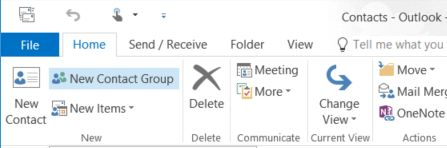
در اینجا هم مطابق تصویر زیر روی Add Members کلیک کنید و از آنجایی که قرار است این مخاطبان از Contact های outlook انتخاب و در گروه اضافه شوند، From Outlook Contacts را کلیک کنید.
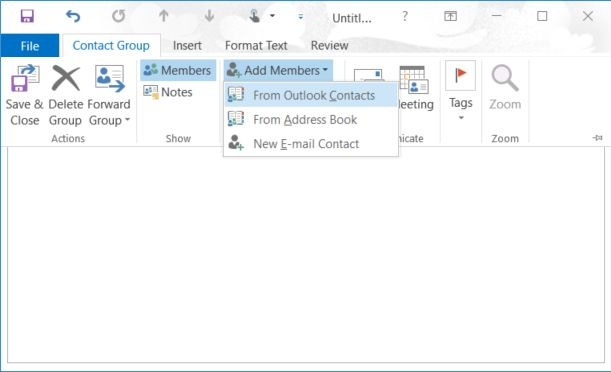
فرم دیگری به شما نمایش داده خواهد شد که در آن فهرست مخاطبانی که از قبل در اوت لوک اضافه کرد ه اید لیست شده است. خب، برای انتخاب این مخاطبان دکمه ctrl را کیبورد فشار دهید و نگه دارید و هر مخاطبی که می خواهید به این گروه اضافه کنید را کلیک کنید. و در نهایت OK کنید.
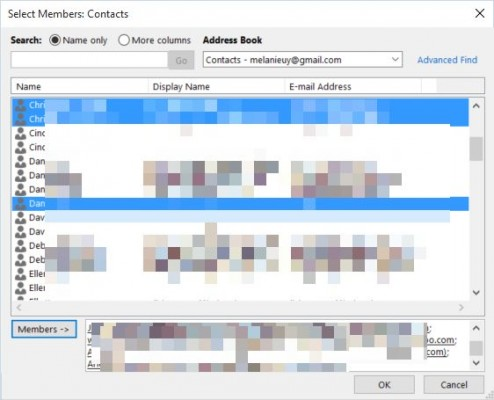
همانطور که مشاهده می کنید مخاطبانی را که انتخاب کرده اید به این گروه اضافه شده اند اما باید به این گروه یک نام هم تخصیص دهید، نام مورد نظر خود را در قسمت Name وارد کنید.
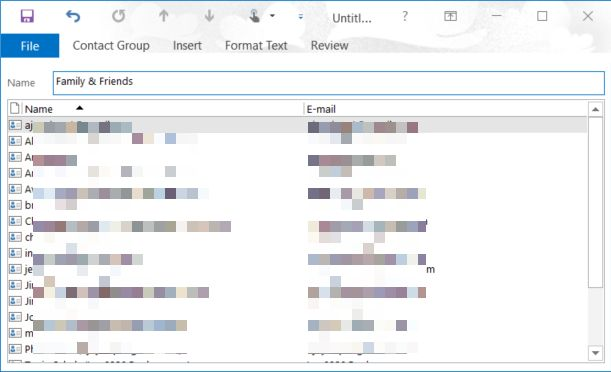
برای ثبت باید دکمه Save & Close را از پنل بالایی کلیک کنید.
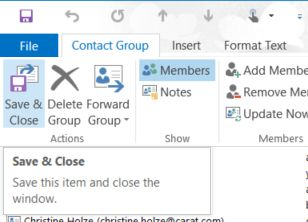
حالا وقتی قرار شد ایمیلی برای این مخاطبان ارسال کنید به جای اینکه ایمیل تک به تک آنها را وارد کنید کافیست دکمه ...To را کلیک کنید و گروه را انتخاب کنید و یا نام گروه را به صورت دستی خودتان وارد کنید. در کنار نام گروه همانطور که در تصویر زیر هم مشاهده می کنید، یک علامت + وجود دارد که اگر روی آن کلیک کنید می توانید اعضای آن گروه را مشاهده و ایمیل کم و زیاد کنید.
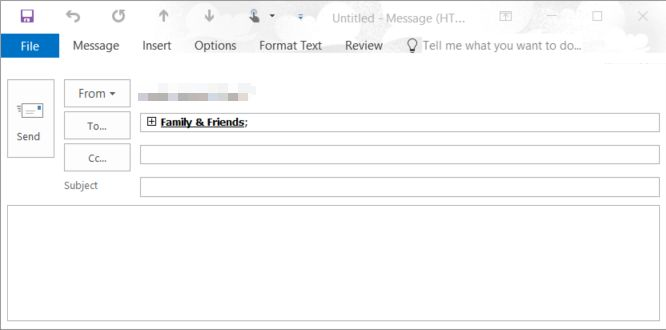





نمایش دیدگاه ها (9 دیدگاه)
دیدگاه خود را ثبت کنید: